Word 2007: گرافیک، پست و اتوماسیون
Word 2007: Graphics, Mailing and Automating
در حال بارگزاری نمونه ویدیو، لطفا صبر کنید...
Video Player is loading.
نکته:
آخرین آپدیت رو دریافت میکنید حتی اگر این محتوا بروز نباشد.
نمونه ویدیوها:
- در حال بارگزاری، لطفا صبر کنید...
سرفصل ها و درس ها
کار با گرافیک در Microsoft Word 2007 Working with Graphics in Microsoft Word 2007
-
معرفی Introduction
-
کار با تصاویر در Clipart Working with Pictures in Clipart
-
برش تصاویر Cropping Images
-
فشرده سازی تصاویر Compressing Pictures
-
سبک های تصویر Picture Styles
-
تصاویر چرخشی Rotating Pictures
-
پس زمینه صفحه - واترمارک Page Backgrounds - Watermarks
-
رنگ صفحه Page Color
-
حاشیه و سایه Borders and Shading
-
ایجاد گرافیک سفارشی در Word 2007 Create Custom Graphics in Word 2007
-
اضافه کردن جعبه متن ساده Adding Simple Text Box
-
تغییر ترتیب تصویر Changing Image Order
-
تراز کردن WordArt Aligning WordArt
-
نحوه ایجاد و استفاده از جعبه متن How to Create and Use a Text Box
-
گزینه های بسته بندی متن Text Wrapping Options
-
سازماندهی تصاویر در یک صفحه Organizing Images On a Page
-
معرفی SmartArt در Word 1007 Introducing SmartArt in Word 1007
-
آنچه را پوشش دادیم What We Covered
اثبات اسناد Microsoft Word 2007 Proofing your Microsoft Word 2007 Documents
-
معرفی Introduction
-
بیایید نگاهی به بخش اثبات بیاندازیم Lets Take a Look at the Proofing Section
-
بررسی املا و گرامر Spell Check and Grammar Check
-
پنجره وظیفه تحقیق Research Task Pane
-
ترجمه Translation
-
تصحیح خودکار Auto Correct
-
با استفاده از استایل ها ظاهری منسجم داشته باشید Apply a Consistent Look Using Styles
-
اضافه کردن سرصفحه و پاورقی Adding Headers and Footers
-
پیش نمایش و چاپ سند شما Previewing and Printing Your Document
-
آنچه را پوشش دادیم What We Covered
کنترل جریان متن در Word Controlling Text Flow in Word
-
معرفی Introduction
-
با ایجاد یک طرح کلی، ساختار سند خود را ارائه دهید Give Your Document Structure by Creating an Outline
-
ترسیم کردن Outlining
-
کنترل طرحبندی سند با استفاده از Breaks Controlling Your Document Layout Using Breaks
-
جهت گیری صفحه Page Orientation
-
آنچه را پوشش دادیم What We Covered
نامه های پستی در Word 2007 Mailings in Word 2007
-
معرفی Introduction
-
نحوه استفاده از Mail Merge در Word How to Use Mail Merge in Word
-
انتخاب گیرندگان Selecting Recipients
-
ویرایش لیست گیرندگان، مرتب سازی و فیلتر کردن Editing Recipient List, Sorting and Filtering
-
افزودن پاکت نامه به Mail Merge Adding Envelopes to Mail Merge
-
ایجاد پاکت نامه و برچسب Creating Envelopes and Labels
-
آنچه را پوشش دادیم What We Covered
ایجاد خودکار اسناد در Word Automating Document Creation in Word
-
معرفی Introduction
-
قطعات سریع Quick Parts
-
بخش سریع خود را ایجاد کنید Create Your Own Quick Part
-
بلوک های ساختمان Building Blocks
-
قالب ها Templates
-
قالب های نصب شده Installed Templates
-
قالب ها را از مایکروسافت دانلود کنید Download Templates from Microsoft
-
با استفاده از بلوک های ساختمانی یک الگو بسازید Create a Template Using Building Blocks
-
آنچه را پوشش دادیم What We Covered
https://donyad.com/d/5177ad
 Bill Kulterman
Bill Kulterman
بیل کالترمن مربی ، نویسنده و مربی گواهی شده مایکروسافت (MCT) است. بیل بیش از دوازده سال یک مربی بوده و دانش آموزان را در Excel ، Visio و یک راه حل اضافی آموزش می دهد. در سالهای اخیر او فقط از طریق Office 365 فقط بر روی شیرپوینت و شیرپوینت آنلاین تمرکز کرده است. وقتی دوره ای ایجاد نمی کند ، معمولاً می توان او را در حال دوچرخه سواری یا آرامش در حوضچه کوی خود یافت.
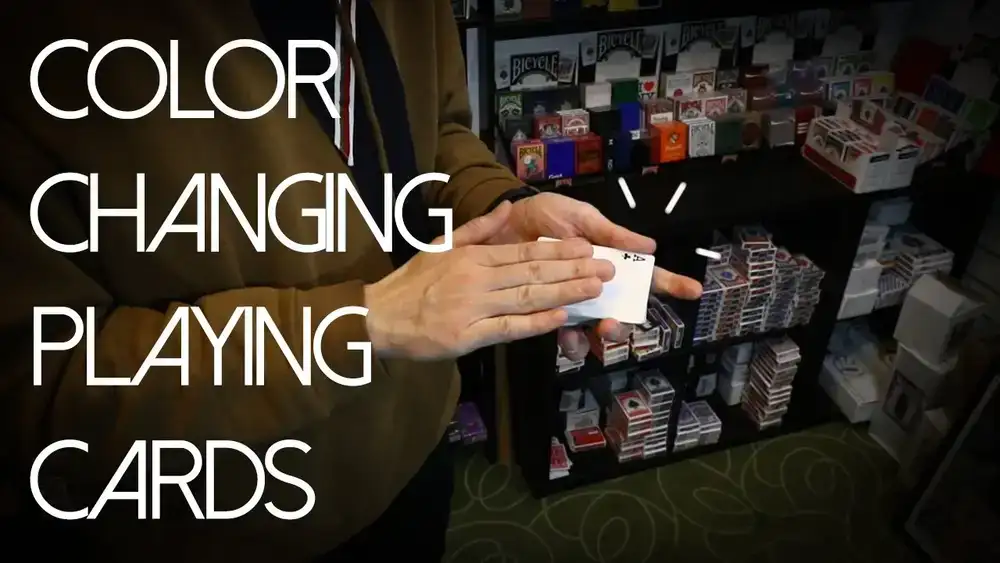

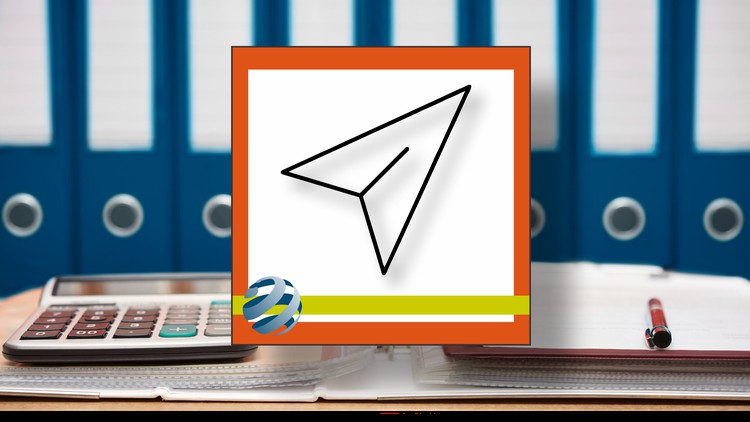
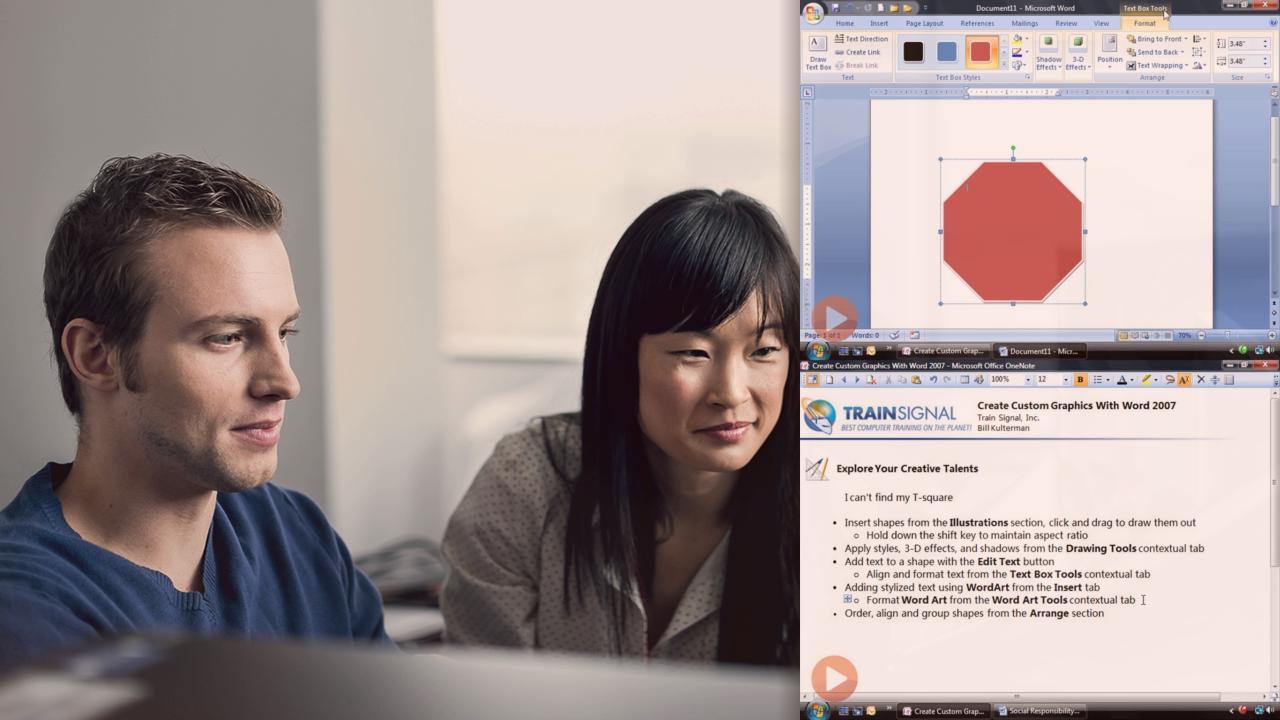





نمایش نظرات